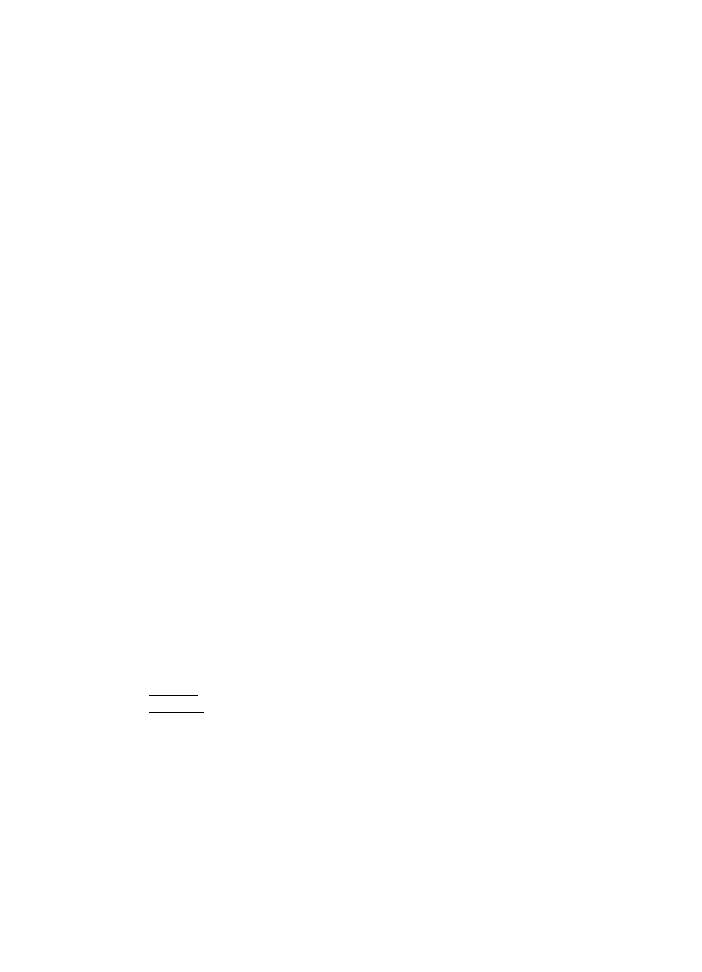
Windows
Ohjelmiston poistaminen, tapa 1
1.
Irrota tulostimen kaapeli tietokoneesta. Älä liitä tulostinta tietokoneeseen, ennen kuin olet
asentanut HP-ohjelmiston uudelleen.
2.
Valitse tietokoneen työpöydällä Käynnistä, valitse sitten Ohjelmat tai Kaikki ohjelmat ja
HP. Valitse tulostimen nimi ja sitten Poista.
3.
Noudata näytön ohjeita.
4.
Jos ohjelma kysyy, haluatko poistaa jaettuja tiedostoja, valitse Ei.
Muut tiedostoja käyttävät ohjelmat eivät ehkä toimi oikein, jos tiedostoja poistetaan.
5.
Käynnistä tietokone uudelleen.
Liite D
238
Verkkoasetukset
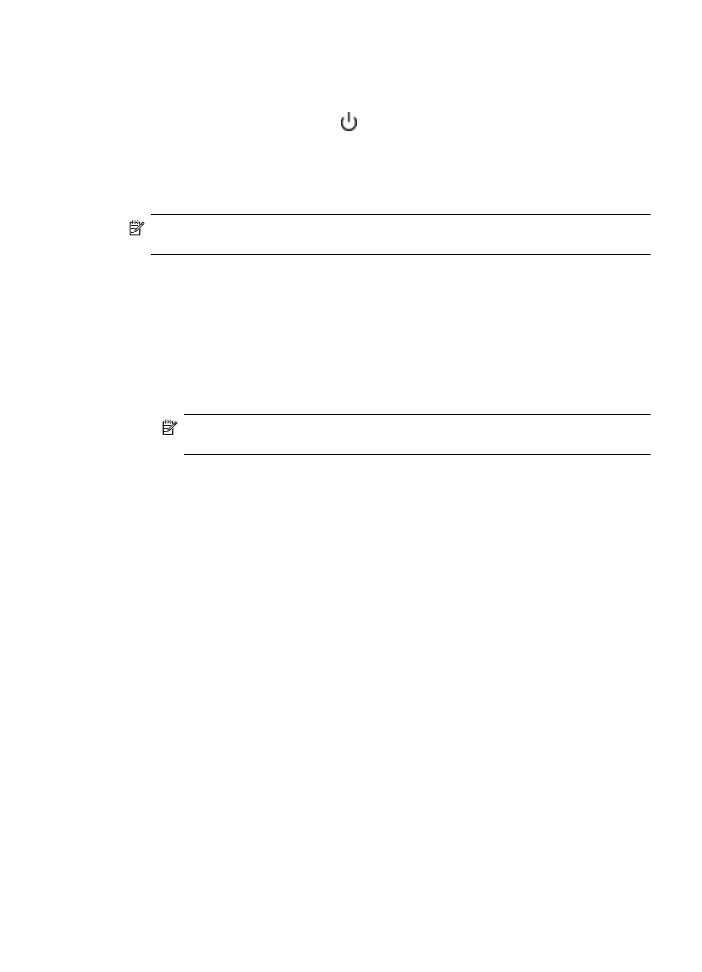
6.
Jos haluat asentaa HP-ohjelmiston uudelleen, aseta HP-ohjelmiston CD-levy tietokoneen
CD-asemaan ja noudata näyttöön tulevia ohjeita.
7.
Yhdistä tulostin, kun HP-ohjelmisto kehottaa yhdistämään sen tietokoneeseen.
8.
Kytke tulostimen virta painamalla
(Virran- -painiketta).
Kun tulostimen kaapeli on kiinnitetty ja virta kytketty, joudut ehkä odottamaan useita
minuutteja, ennen kuin kaikki Plug-and-Play-toiminnot on suoritettu loppuun.
9.
Noudata näytön ohjeita.
Ohjelmiston poistaminen, tapa 2
Huomautus Käytä tätä tapaa, jos Poista asennus -toiminto ei ole käytettävissä Windows-
käyttöjärjestelmän Käynnistä-valikon kautta.
1.
Valitse tietokoneen työpöydällä Käynnistä, Asetukset, Ohjauspaneeli ja sitten Lisää tai
poista sovellus.
tai
Napsauta Käynnistä-painiketta, valitse Ohjauspaneeli ja kaksoisnapsauta sitten Ohjelmat
ja ominaisuudet.
2.
Valitse tulostimen nimi ja napsauta sitten Muuta/vaihda tai Poista asennus/vaihda.
Noudata näytön ohjeita.
3.
Irrota tulostimen kaapeli tietokoneesta.
4.
Käynnistä tietokone uudelleen.
Huomautus Tulostin on tärkeää irrottaa, ennen kuin käynnistät tietokoneen uudelleen.
Älä liitä tulostinta tietokoneeseen, ennen kuin olet asentanut HP-ohjelmiston uudelleen.
5.
Aseta HP-ohjelmiston CD-levy tietokoneen CD-asemaan ja käynnistä asennusohjelma.
6.
Noudata näytön ohjeita.